Создаём цветущий коллаж в Фотошоп
Создаём цветущий коллаж в Фотошоп
Сложность урока: Сложный
От автора: Изображение, которое вы здесь видите, названо «Цветение», и было создано специально для косметической компании. Теперь я могу, поделиться с вами, как оно создавалось.
Вот изображение Прекрасного Цветения.

Прим. переводчика: Урок рассчитан на пользователей, освоивших азы, и комфортно чувствовавших себя в Photoshop. Автор не вдаётся в детали и подробности и поэтому, некоторые опущенные действия, вы должны понимать и выполнять сами без подробных объяснений.
Шаг 1. Когда вы создали документ для своей работы, вам необходимо установить цвет фона.
Автор выбрал теплый коричневый цвет.
В середине иллюстрации используйте мягкую кисть на новом слое, чтобы установить источник света. Теперь дублируйте слой и увеличьте немного дубликат.
Прим. переводчика: для источника света берите белую кисть, и режим наложения этого слоя меняйте на Перекрытие (Overlay), непрозрачность на вкус.
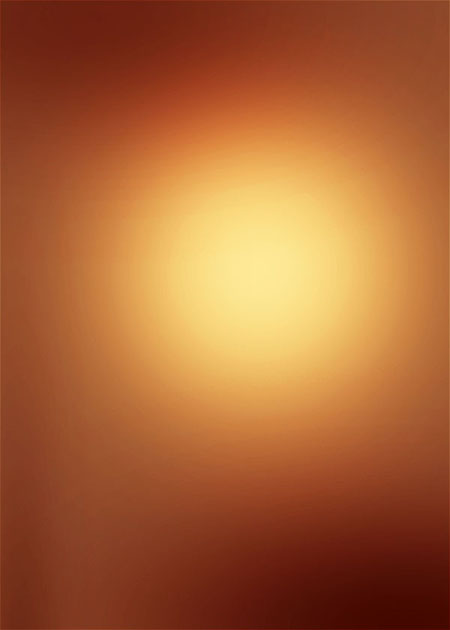
Шаг 2. Теперь для контраста изображения добавим несколько корректирующих слоёв. Настройки подберите сами, главное чтобы у вас получилось примерно так, как на скриншоте ниже. Вообще, корректирующие слои – это сила!
Фотофильтр (Photo Filter)
Карта градиента (Gradient Map)
Цветовой баланс 1 (Color Balance)
Уровни (Levels )
Цветовой баланс 2 (Color Balance)
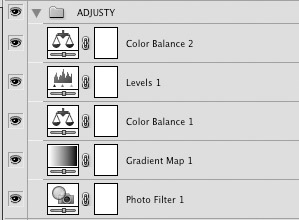
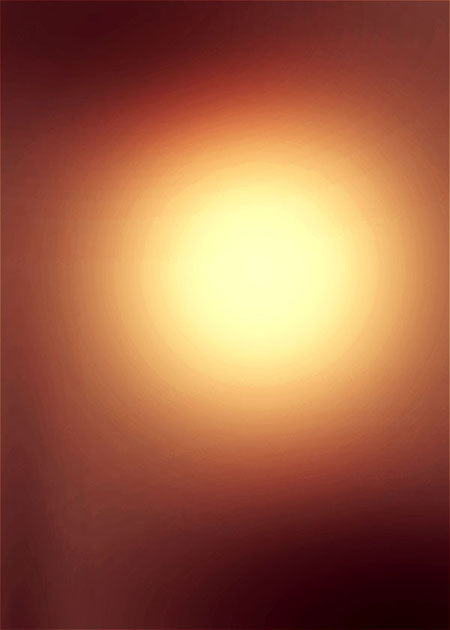
Шаг 3. В середине документа расположим фото с девушкой. Подкорректируем его с помощью корректирующих слоёв Цветовой баланс (color balance CTRL + b) и Кривые (curves ctrl + m).
Дублируйте слой с девушкой и Отразите по вертикали (Flip Vertical . Сдвиньте его вниз, чтобы сделать отражение, добавьте маску слоя и стоя на маске, протяните чёрно-белыми градиентом . После этого перейдите в меню Фильтр – Искажение – Волна (Filter - Distort - Wave) и используйте настройки по умолчанию.

Шаг 4. Теперь добавим девушке крылья. Автор предлагает так же подкорректировать изображение с крыльями, но на этот раз инструментами Осветлитель (dodge tool) и Затемнитель (burn tool) с настройками по умолчанию.


Шаг 5. Настало время для создания вьющихся стебельков. Сделаем мы их с помощью инструмента Перо  (Pen Tool). Создадим несколько контуров. Затем щелкните по контуру правой кнопкой мыши и выберите опцию Выполнить обводку контура (Stroke Path). В окне настроек выберите Кисть (Brush)и отметьте галочку Имитировать нажим (Simulate pressure). Кисть уже должна быть настроена заранее, размером в 10пикс., жесткостью 100% и цвет кисти выберите зелёный.
(Pen Tool). Создадим несколько контуров. Затем щелкните по контуру правой кнопкой мыши и выберите опцию Выполнить обводку контура (Stroke Path). В окне настроек выберите Кисть (Brush)и отметьте галочку Имитировать нажим (Simulate pressure). Кисть уже должна быть настроена заранее, размером в 10пикс., жесткостью 100% и цвет кисти выберите зелёный.

Шаг 6. Теперь добавим Стили слоя (Blending Options) для созданных стебельков. Настройки на скриншотах.
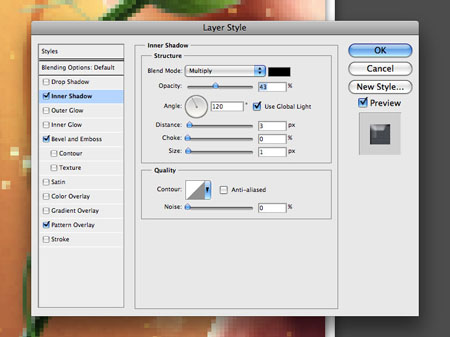
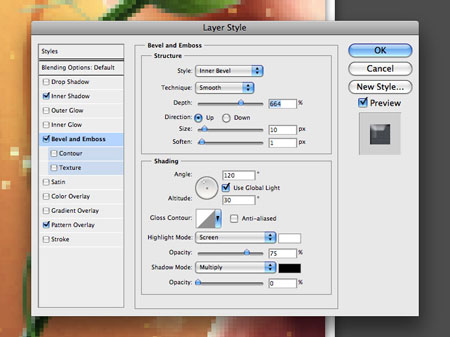
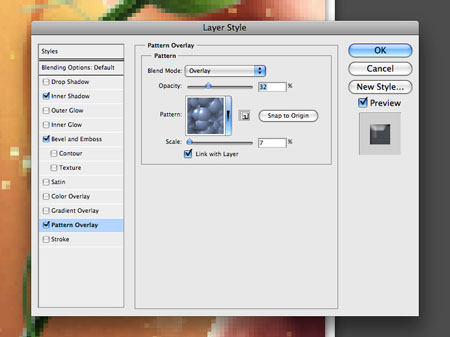
Результат

Шаг 7. Для украшения композиции вырежем и добавим несколько листьев и цветов.


Шаг 8. Добавим брызги воды у ног, установив для этого слоя режим наложения Осветление основы (Screen) и чёрные векторные цветы для фона. Для цветов режим наложения Перекрытие (Overlay). Непрозрачность на ваше усмотрение.


Шаг 9. Добавим собственные украшения, сделанные так: создайте новый слой выше всех, поставьте ему режим наложения Осветление основы (Screen). Теперь возьмите кисточку с цветом фона документа и нарисуйте фигурки. Непрозрачность для этого слоя поставьте 50%
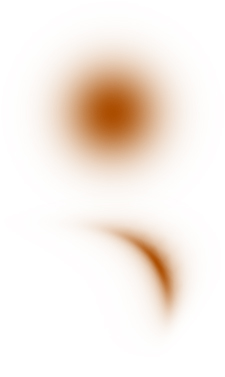
Совет автора: Такие вещи, как мелкие детали были сделаны маленькой кисточкой и деформированы с помощью Фильтра Пластика - Alt + Ctrl + X (Liquify). Этот инструмент очень мощный и интересный, используя его, вы можете изменить форму всего, что захотите.


Если вы проделаете все шаги и приложите старания, то получите такой результат как у автора.

От переводчика:
Желаю удачи, успехов в выполнении урока, конечно же, визита Музы и до новых встреч!
Автор: Wojciech Magiersk
Источник: www.webdesign.org
Комментарии 225
а где исходники?
А где материалы к уроку?
Спасибо за урок!
Что-то близкое!
Спасибо, великолепный урок!
Спасибо за очень увлекательный и красивый урок!
Всем счастья в новом году!)))
Спасибо №-2
Спасибо.
Спасибо!
Какая красивая!!!
Спасибо за урок!
Спасбио!
Очень красивый урок!
Спасибо за урок!
Урок очень красивый.Понравился..
Спасибо!
Спасибо за урок!
УРА! У меня - таки дошли руки до этого урока!
красивый урок, спасибо
Спасибо за урок!
Замечательный урок,спасибо.Жаль,что нет ссылок на девушку.Очень она прекрасна,эротична и в тоже время целомудренна и вот на ум пришла Афродита.
Спасибо!
индиго
спасибо большое за урок)))
очень понравилось, а главное такой простор для творчества )) Большое спасибо за урок!!
подскажите как отражение сделать правильно? дублирую девушку, отражаю слой по вертикали, а он у меня вместе с предыдущим переворачивается, не получается сделать две девушки на картинке... что не так?
Эту сделал пока, не освоил перо))
Клево!!Но не все вышло как хотелось бы
Оригинально)))
второй вариант